Hur man fäster till aktivitetsfältet i Windows 10

Med Windows 10 kan du enkelt fästa program och appar på aktivitetsfältet för snabb åtkomst.
Under de senaste decennierna har inte bara våra datorer förändrats utan också hur vi använder dem. Samtidigt blev våra appar, program och operativsystem ljusare och mer färgglada, och våra skärmar fick fler nits och högre kontraster, för att inte tala om storleken. Tack och lov kan vi enkelt ändra skärmens ljusstyrka i Windows 10. På så sätt kan vi lättare se innehållet på skärmen när det är ljust ute och rädda våra ögon när vi arbetar i mörka rum.
Det finns flera sätt hur du kan ändra din ljusstyrka i Windows 10, några av dem är otroligt enkla. I vissa fall skulle det vara så enkelt som ett klick och ett drag.
Tyvärr tillåter vissa GPU:er och skärmar inte denna typ av förändring, vilket innebär att du kommer att behöva använda andra metoder för att ändra ljusstyrkan.
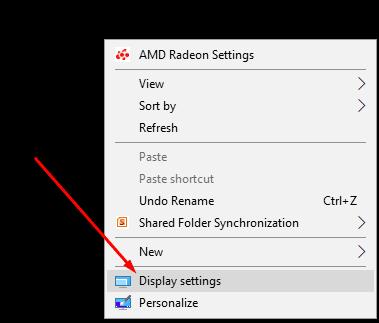
Även om det är möjligt att gå till kontrollpanelen för att komma åt dina skärminställningar, är det enklaste sättet att göra detta att högerklicka på en tom yta på skrivbordet och välja det här alternativet från rullgardinsmenyn.
Om din skärm och GPU har möjlighet att ändra sin ljusstyrka, kommer du att se "ljusstyrkefältet" så fort du klickar på alternativet för skärminställningar.
Kom bara ihåg att dessa funktioner inte kommer att vara tillgängliga när du är i "Mörkt läge", där du måste använda "Nattljus" för att göra skärmen lättare för dina ögon.
Att arbeta på en bärbar dator, surfplatta eller mobiltelefon kräver ibland justering av skärmens ljusstyrka beroende på ljuset där du arbetar. Om du arbetar inomhus kan du behöva en mycket ljusare skärm jämfört med den ljusstyrka du behöver när du arbetar utomhus.

Hela Windows-familjen, särskilt Windows 10, erbjuder många sätt att ändra skärmens ljusstyrka.
Det första steget är att öppna Action Center. Detta kan helt enkelt göras genom att klicka på meddelandeikonen som finns i det nedre högra hörnet av skärmen på din Windows 10-dator.
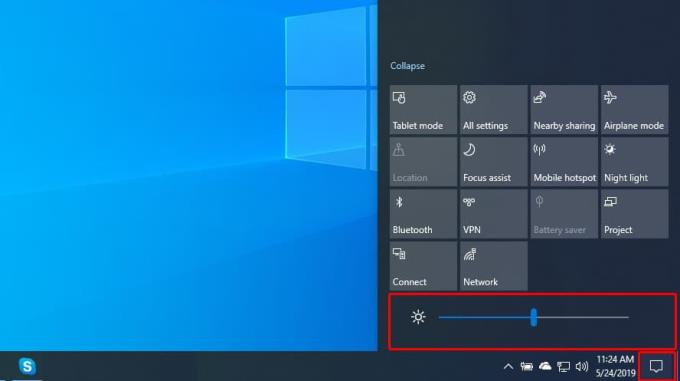
I Action Center kommer det att finnas en ruta med en solikon. Denna ikon används för att öka eller sänka skärmens ljusstyrka. Välj den här ikonen.
Du måste välja en av de fem förinställda nivåerna för skärmens ljusstyrka; 0 %, 50 %, 75 % och 100 %. Om du tror att något av de tillgängliga alternativen skulle uppfylla dina krav, välj sedan det. Om du behöver något annat än dessa alternativ finns det andra sätt att ändra ljusstyrkan på.
Gå till Action Center. Det kommer att finnas knappen Ljusstyrka. Högerklicka på den med hjälp av musen. En länk med titeln Gå till inställningar kommer att dyka upp.
Använd vänster musknapp för att välja den. När du har valt det får du tillgång till Windows 10 avancerade ljusstyrkainställningar. Här kommer det att finnas en horisontell stapel som visar skärmens nuvarande ljusstyrka. Dra linjen åt vänster för att minska ljusstyrkan eller dra den åt höger för att öka den.
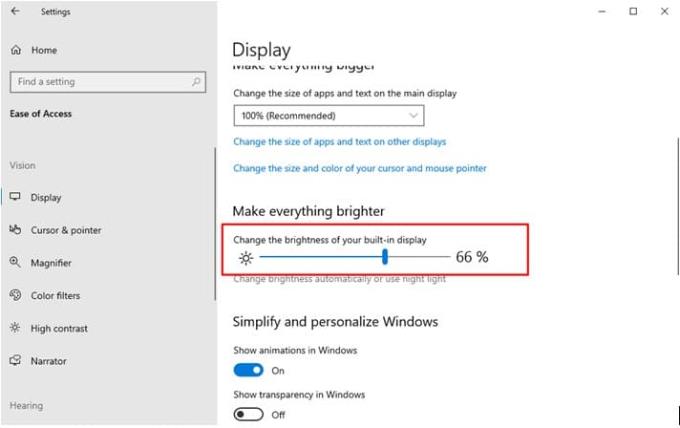
Strax under detta är rutan med titeln "Ändra ljusstyrka automatiskt när ljuset ändras". Om du markerar den här rutan aktiveras Windows 10 Dynamic Lightning-funktionen. Den här funktionen använder webbkameran för att upptäcka ljus i ditt omgivande område och justera skärmens ljusstyrka därefter.
Det finns vissa mobiler, surfplattor och bärbara knappsatser som har vissa tangenter som gör justeringen av skärmens ljusstyrka extremt enkel. Dessa nycklar är inte bara användbara i Windows 10 utan i alla versioner av Windows. Ett exempel på detta är på den bärbara datorn HP Spectre 13t. På den här bärbara datorn kan F2 och F3 användas för att öka och minska skärmens ljusstyrka.
Skärmens ljusstyrka på Surface Pro-enheter använder andra sätt att öka och minska ljusstyrkan. Tryck på Fn + Del om du vill öka ljusstyrkan samtidigt som du trycker på Fn + BACKSPACE om du vill minska den.
På Lenovo Legion Y520 laptop, som kör Windows 10, kan F + F11 användas för att minska ljusstyrkan på skärmen medan Fn + F12 kan användas för att öka ljusstyrkan.
En snabb Google kommer att tala om var nycklarna är din dator, surfplatta eller telefon.
MS Windows är fortfarande det vanligaste operativsystemet på planeten. Fördelarna med att använda Windows mättes en gång mot att använda konkurrerande skrivbordsoperativsystem, som MacOS eller Linux, men riskerar för närvarande att bli överträffad av Android.
Fördelar
– Mångsidig
– Produktiv
– Säker
– Bra inbyggda appar
Nackdelar
– Bulky
– Resource Heavy
– Utvecklad för tangentbord och mus
Du kan köpa en USB-enhet med och ansluta dig till miljontals användare över hela världen på en plattform som anses vara branschstandard.
Med Windows 10 kan du enkelt fästa program och appar på aktivitetsfältet för snabb åtkomst.
Att ställa in dina Reddit-bakgrunder som bakgrund kommer inte att påverka användbarheten av webbplatsen, men kommer att hjälpa dig med din upplevelse när du surfar.
Microsoft har meddelat att januari 2020 kommer att markera slutet på livet för Windows 7, vilket innebär att officiellt stöd för produkten inte längre kommer att fungera.
Det är ett välkänt faktum att de flesta appar som ägs av Facebook nu har en "Stories"-funktion. Den finns också på WhatsApp i formen "WhatsApp Status". Tyvärr måste de flesta användare ta en skärmdump.
Vi utforskar funktionerna i Office 365 eller Office 2019 och avgör om det är rätt köp.
Windows 10 är det senaste tillskottet till Windows-familjen och det var Microsofts mål när det uppdaterade operativsystemet designades för att göra det säkrare och säkrare.
Windows 10 kommer med många nya funktioner men av dem alla är Cortana en av de bästa. Du kan till och med använda den för att stänga av din dator.
Om du är tekniskt kunnig kan du använda dessa instruktioner för att installera One UI Beta på Galaxy Note 9, S9 och S9 Plus.
Animojis var en av de mest omtalade funktionerna i iPhone när Animojis lanserades, men de har varit begränsade till endast iPhone X från och med nu. Det finns dock ett sätt att få något jämförbart på din Android-enhet.
Att få uppgifter utförda utan avbrott är alltid tillfredsställande. Ständiga distraktioner kan vara frustrerande och irriterande. Detsamma gäller för arbete på skärmen. Upprepade annonser som dyker upp är
Särskilt i arbetsplatssituationer bör du känna till viktiga genvägar i Microsoft Outlook för att göra ditt jobb enklare och för att du ska kunna lösa eventuella uppgifter snabbare.
I spelarens värld anses Windows vara en av de bästa plattformarna att använda. Windows 10 får flera uppdateringar varje år som förbättrar PC-spel med speciell mjukvaruoptimering.
Det är allmänt underförstått att en av de största skillnaderna mellan en iPhone och en Android är att Android-telefoner inte kan använda iMessage. Anledningen till att folk antar iMessage är inte ett alternativ
Flera Android-användare kan ha sitt eget utrymme med sina egna appar och data på sina enheter. Så här ställer du in allt.
Windows 10 är ett Microsoft-operativsystem som lanserades 2015. Det är ett av Microsofts vanliga operativsystem. Windows 10-användare får programuppdateringar då och då. Dessa uppdateringar försöker förbättra Windows 10:s driftkapacitet, men den övergripande framtiden är inte klar och även de som är bekanta med Microsofts produkter är inte riktigt säkra på vad som väntar för operativsystemet.
Förkortningen NFC står för Near Field Communication. Som namnet antyder möjliggör den kommunikation mellan kompatibla enheter som är inom nära räckhåll.
Om du är en Windows-användare kan du stöta på den svarta pilen. Du kan se den svarta pilen i alla versioner av Windows i Enhetshanteraren. Vad menar dem?
Android Pie, även känd som Android 9 Pie, är den senaste versionen av Android OS. Den lanserades första gången 2018 och uppdateringen är tillgänglig för nästan alla nya Android-telefoner.
Android-telefoner använder ett av de bästa och mest stabila operativsystemen som finns, men ibland kan det här operativsystemet orsaka problem. Om du känner att det är något fel, försök att starta om enheten i felsäkert läge för att se om det löser problemet.
Vi undersöker om en uppgradering till Microsoft Office 2019 är värt det med denna recension av produkten.
Vill du automatisera alla dina personliga och professionella uppgifter på en Windows 11-dator? Lär dig här hur du skapar uppgifter i Windows Task Scheduler.
Ta reda på hur du fixar felkod 0x80070070 på Windows 11, som ofta dyker upp när du försöker installera en ny Windows-uppdatering.
Vad gör du när Windows 11-datorns tid mystiskt inte visar den tid den ska? Prova dessa lösningar.
Ta reda på vad du ska göra om Windows Phone Link inte fungerar, med en steg-för-steg lista med lösningar för att hjälpa dig att återansluta din telefon till din dator.
Att hantera flera e-postinkorgar kan vara en utmaning, särskilt om viktiga e-postmeddelanden hamnar i båda. Många människor står inför detta problem när de har öppnat Microsoft Outlook och Gmail-konton. Med dessa enkla steg lär du dig hur du synkroniserar Microsoft Outlook med Gmail på PC och Apple Mac-enheter.
Upptäck skillnaden mellan Windows 11 Home och Pro i ett kortfattat format i denna artikel och välj rätt Windows 11-utgåva.
Behöver du skriva ut på en nätverksansluten skrivare på kontoret eller ett annat rum hemma? Hitta här hur du lägger till en skrivare via IP-adress i Windows 11.
Om du ser felet Windows Online Troubleshooting Service Is Disabled när du använder någon Windows felsökare, läs den här artikeln nu!
Lär dig hur du rullar tillbaka Windows 11 24H2-uppdateringen om du har haft problem med denna version av Microsofts operativsystem.
Denna handledning visar hur du ändrar inställningarna för UAC i Microsoft Windows.



























